

Haben Sie keinen Speicherplatz mehr auf Ihrem Computer? Ist Ihnen aufgefallen, dass es beim Ausführen von Programmen langsamer geworden ist? Wir werden fünf kostenlose Tools sehen, die uns helfen, Windows zu reinigen, damit es wie neu “glänzt” und besser funktioniert.
Contents
1- Reinigen Sie die Festplatte
Während wir mit dem Computer arbeiten, füllt er sich mit temporären und nutzlosen Dateien, die nicht nur Speicherplatz belegen, sondern auch die Leistung verlangsamen.
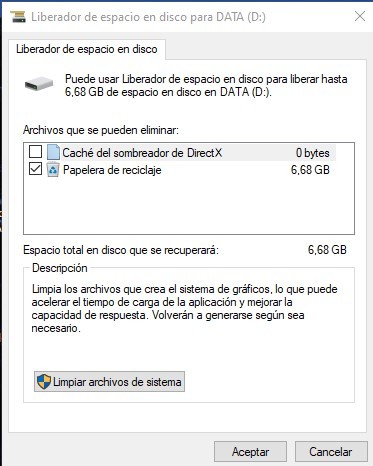
Lo primero que podemos hacer para liberar espacio es pedirle ayuda al propio sistema operativo . Iremos a la caja de búsqueda (o de Cortana) y escribiremos Liberador de espacio en disco y elegiremos la aplicación, seleccionaremos el disco que deseemos limpiar y nos aparecerá un cuadro para seleccionar las diferentes opciones que existen dependiendo del disco y cómo lo estemos utilizando.
2- Eliminar programas que no usamos
Windows posee una herramienta que nos ayuda a eliminar los programas de una manera sencilla . Tan solo tenemos que ir a Inicio>Configuración>Aplicaciones .
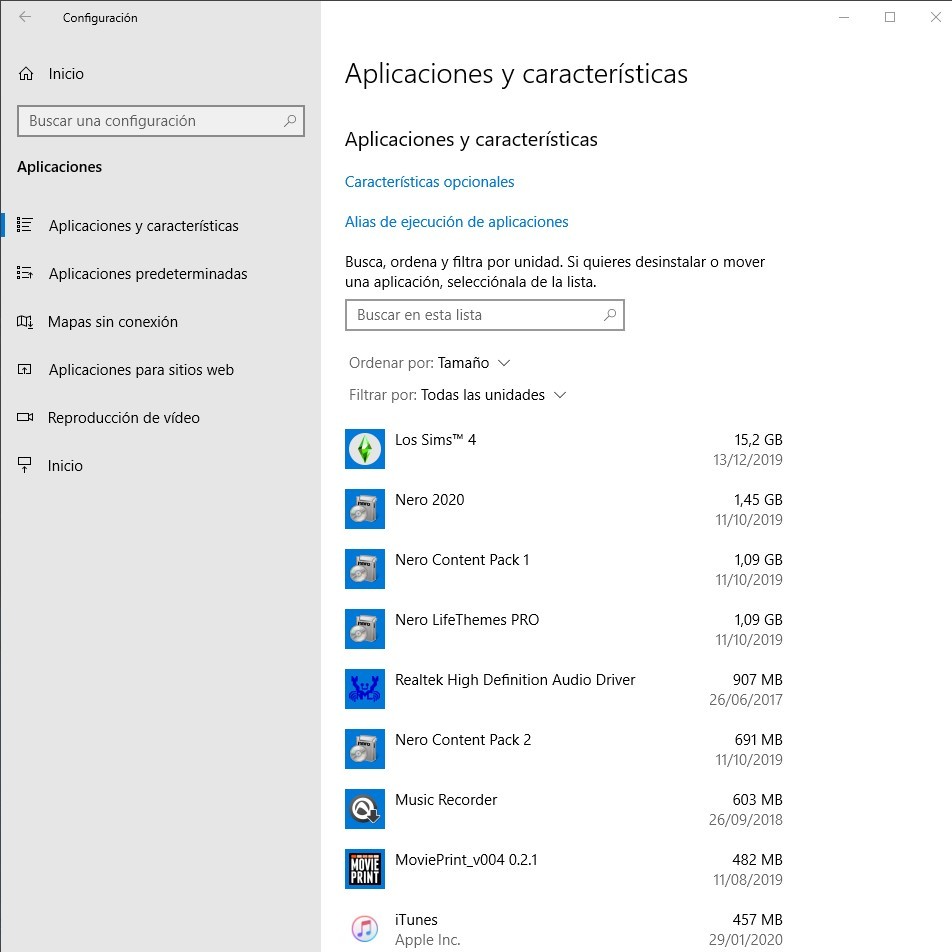
Podemos ordenar la lista de programas tanto por nombre como por fecha de instalación (para que sepamos cuánto hace que lo instalamos y si no lo utilizamos hace tiempo) o por tamaño (para desinstalar los más grandes).
3- Desfragmentar el disco duro
Esta opción, que viene desde varias versiones de Windows ya, sirve para agrupar los fragmentos de información que, al grabarlos, se reparten de forma más o menos aleatoria por los distintos sectores del disco duro (siempre hablamos de discos HDD, nunca SSD). Al estar separados, se necesita más tiempo para encontrarlos y, de esta manera, conseguiremos un acceso más rápido.
Además, al desfragmentar o “juntar” estos datos, el sistema operativo elimina las separaciones existentes entre los paquetes de datos, situándolos juntos y ahorrando, así, algo de espacio en el disco duro .
La forma más rápida para acceder a esta herramienta es escribir en la caja de búsqueda Desfragmentar y optimizar unidades . Haremos clic en la primera opción y nos aparecerá un cuadro de diálogo con los diferentes discos que tengamos en el ordenador. Tan solo tendremos que elegir uno y activar la desfragmentación.
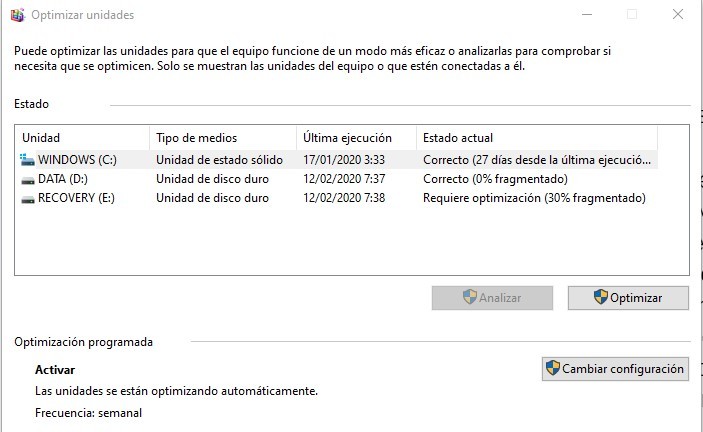
Otra opción (que es la que yo utilizo, como veis en la imagen) es hacer que Windows 10 realice esta opción de forma periódica .
4- Limpiar Windows y organizar el escritorio
Muchos de nosotros (y yo el primero) tenemos la tendencia de acumular archivos en el escritorio , bien para tenerlos a mano, bien para poder recuperarlos en breve y trabajar con ellos. El problema es que el peso de estos archivos ralentiza al ordenador, sobre todo si estos archivos son grandes como películas, por ejemplo.
Por ello, lo mejor es sacarlos del escritorio y tenerlos bien ordenados y clasificados en carpetas dentro de Documentos.
5- Eliminar puntos de restauración de Windows
Sin duda, tener una “copia de seguridad” de nuestro sistema operativo es imprescindible , pero a veces, acumulamos varios puntos de restauración cuando no necesitamos más que uno o dos.
Wir werden auf das Suchfeld zurück und schreiben einen Wiederherstellungspunkt erstellen , wählen wir die erste Option , die angezeigt wird und die Systemeigenschaften Feld wird angezeigt, mit dem, System Protection Registerkarte . Unten sehen wir die Option “Wiederherstellungseinstellungen festlegen …” und daneben die Schaltfläche Konfigurieren , auf die wir klicken.
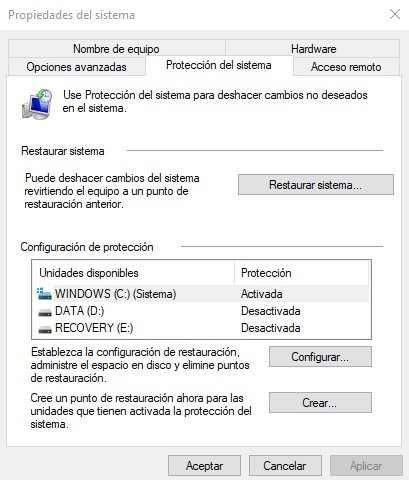
Jetzt erscheint das Feld Systemschutz, in dem wir die Parameter der Wiederherstellungspunkte anpassen und beseitigen können.
Mit diesen fünf einfachen Möglichkeiten, Windows zu bereinigen und den Speicher unseres Computers zu optimieren, werden wir wertvollen Speicherplatz freigeben .